30 Keyshot Rendering Tips

At gøre et billede, animation af en model eller endda en hel scene er et vigtigt skridt i kunstskabelsen. Uden dette vigtige stadium vil slutresultatet se ufærdige ud. Uanset om det er for en portefølje eller kommerciel formål, er det muligt at gøre dit arbejde en værdifuld færdighed.
Hver kunstner har en favorit gør motor til at arbejde med. Keyshot tilbyder en bred vifte af værktøjer og enkle gengivelsesløsninger, der gør det muligt for brugeren at have en smuk og sømløs kreativ oplevelse. Jo lettere arbejdsgangen, jo bedre og hurtigere resultaterne. At kende din vej rundt om softwaren giver dig mulighed for at koncentrere dig om den kreative side af processen.
Det kan virke som om der er meget at lære, når du bruger denne særlige software, men det er slet ikke tilfældet. Her er nogle tips til at hjælpe med at guide dig gennem at gøre din 3D Art. projekter, fra billeder til Animerede musikvideoer . Vær opmærksom på, at nogle af disse trin er eksklusive og baseret på den nyeste version af softwaren, KeyShot 8 Pro, og er ikke tilgængelige i Keyshot 7 eller Ældre.
Skubbet for tiden? Vi har kompileret det bedste Gratis 3D-modeller for at hjælpe med at komme i gang.
Download filerne for denne vejledning.
- Sådan gør du realistiske gennemsigtige overflader
01. Prøv Keyshot Cloud
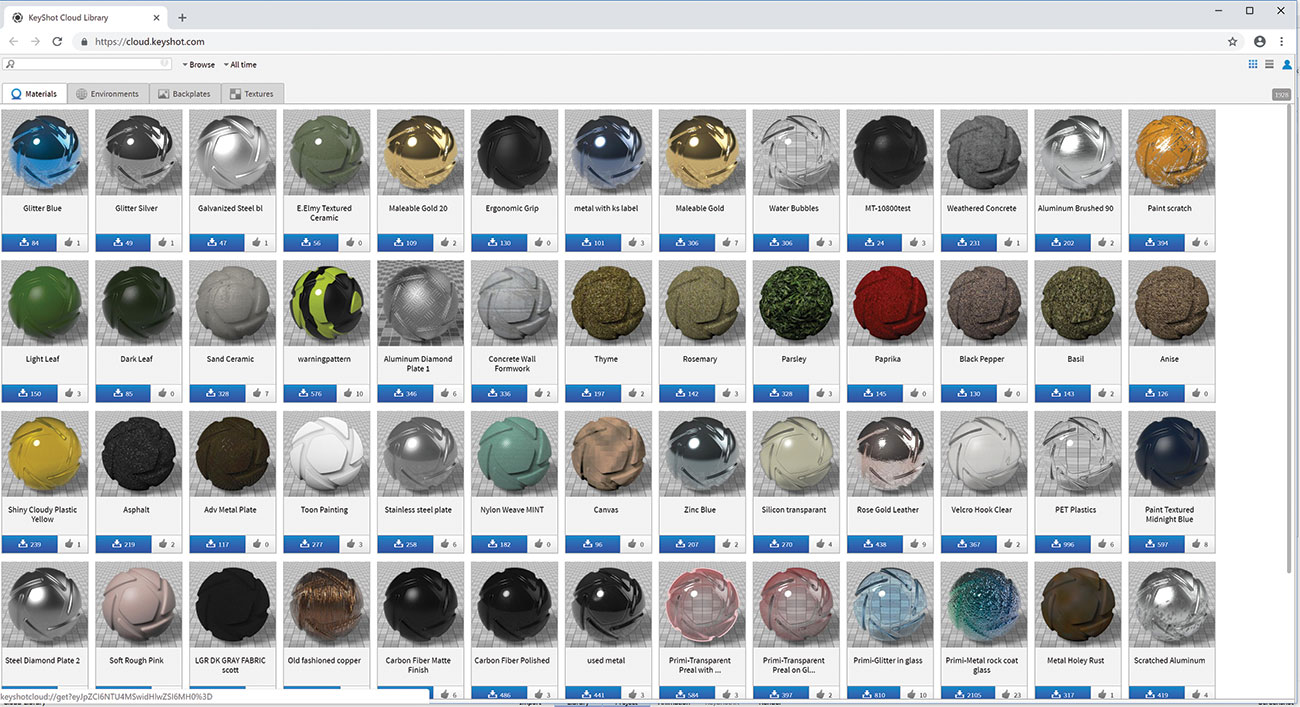
Dette er et online bibliotek af Gratis teksturer. , materialer, miljøer og bagplader - der er et stort udvalg af ressourcer at vælge imellem. Du kan også uploade dine egne materialer til at dele med andre Keyshot-brugere. Stor fællesskabsindsats.
02. Vælg et UI-tema
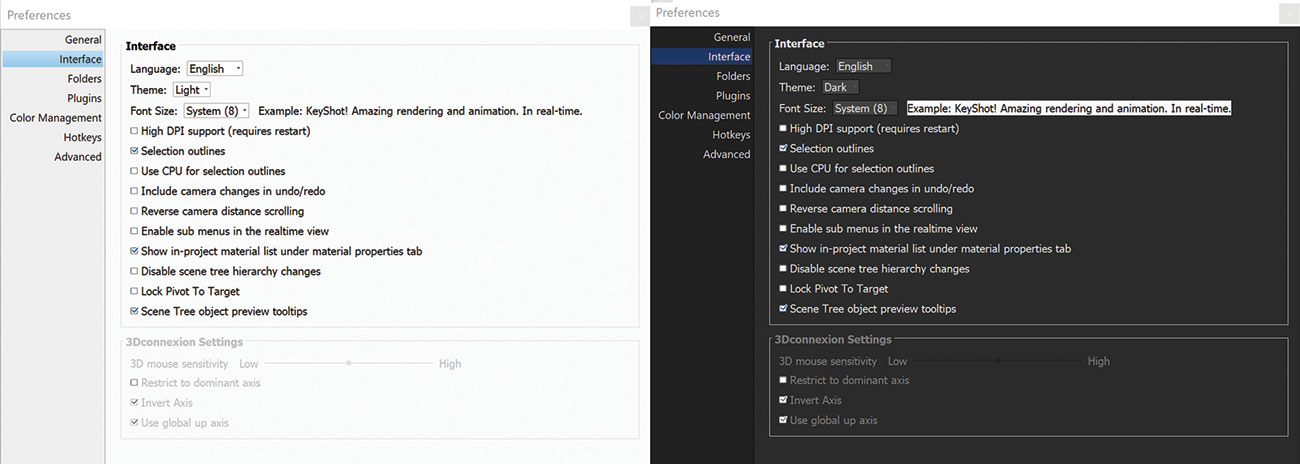
En hurtig proces, der i høj grad kan hjælpe med din læring, er at oprette dit eget interface layout. At sætte relevante menuer og faner på strategiske steder kan fremskynde din workflow og læringsproces. Når du ved, hvor du finder de ting, du har brug for, vil du føle dig mere bekendt med softwaren. KeyShot tilbyder to farve temaer: lys og mørk. For at ændre temaet til enhver tid gå til Rediger & GT; Præferencer & gt; Interface, eller vælg det fra arbejdsområderne Startup Ribbon Dropdown.
03. Brug Performance Mode
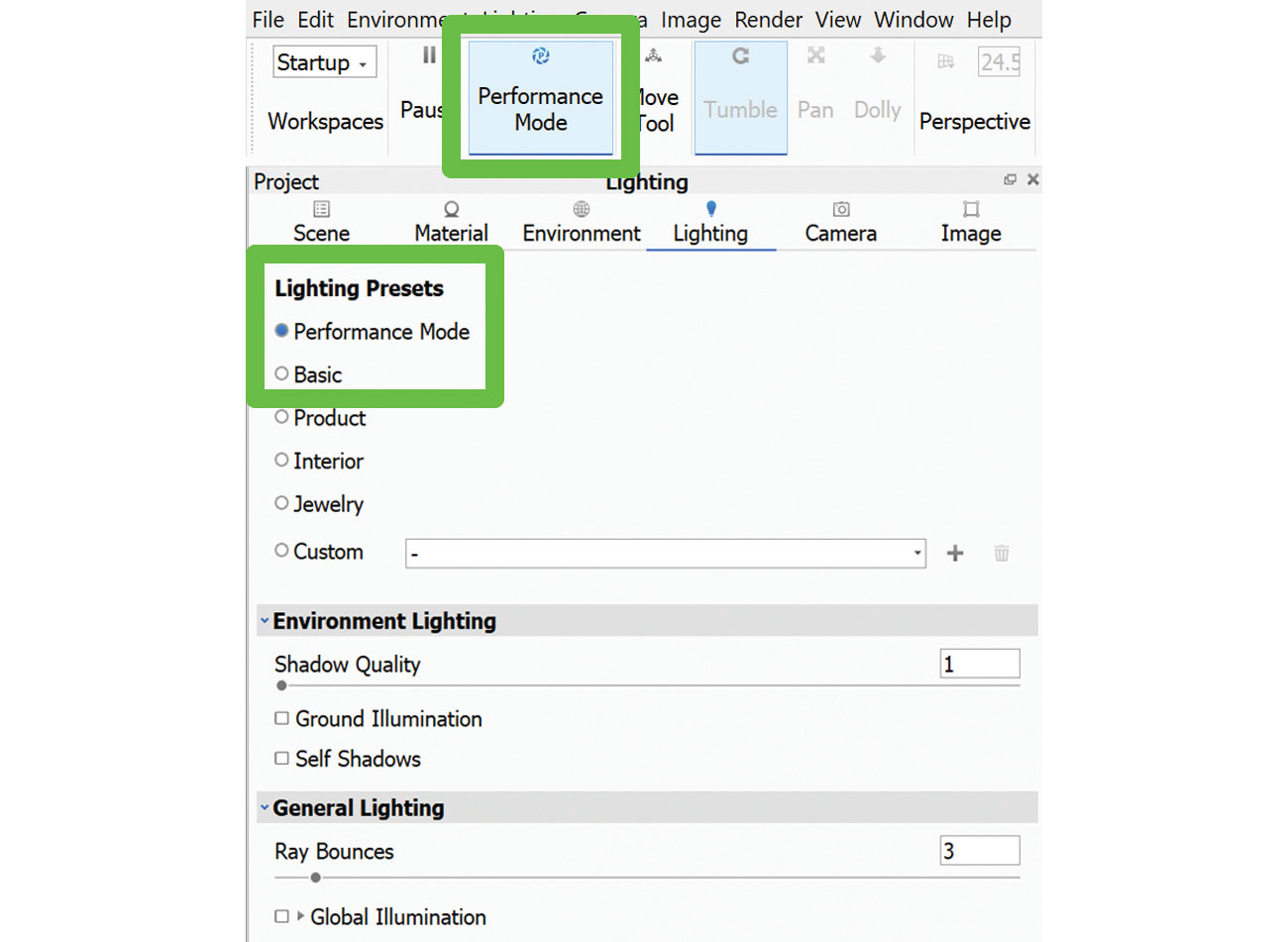
Når du har tilføjet en masse lys til dit projekt, og scenen bliver 'tung', vil navigationsydelsen falde. At flytte rundt om scenen bliver svært og laggy. Den bedste løsning er at aktivere præstationsfunktionen. Det vil fjerne visse lysindstillinger (global belysning, jordskygger) fra den aktive gengivelse og reducere CPU-brugstrykket. Du kan også finde den i Project & GT; Belysning & GT; Belysning forudindstillinger.
04. Link Materials.
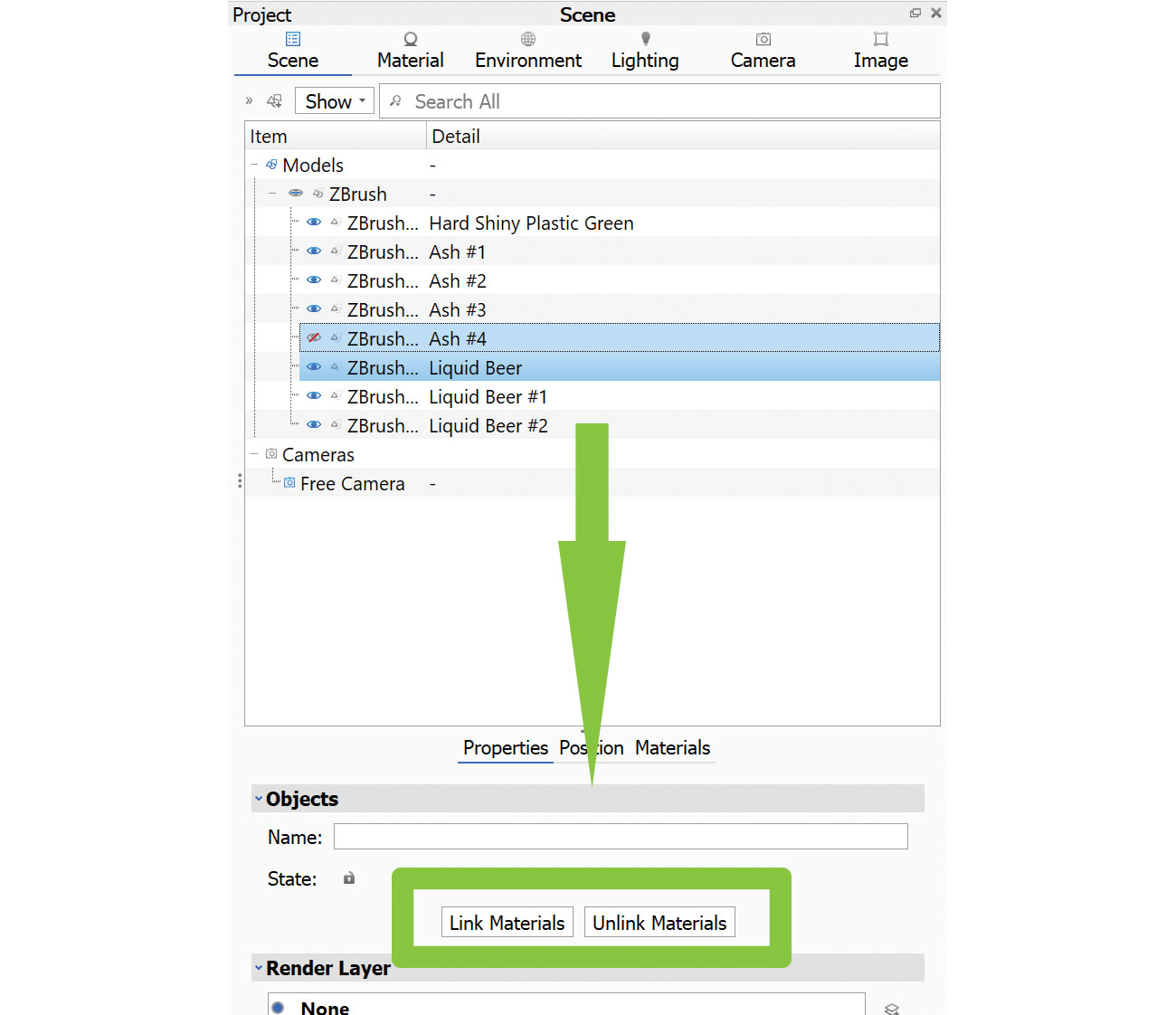
Hvis du har et materiale, du vil anvende på flere objekter, er der et par ting, der kan gøres. For det første kan du spare materialet til dit bibliotek, og derefter anvende det på valg af objekter. Mulighed To er til materialeforbindelse Objektene, så alle modtager de opdaterede ændringer. For at gøre dette skal du vælge to eller flere elementer og presse linkmaterialer. Alternativt kan du højreklikke på de valgte objekter og fra pop op-menuen Vælg Materiale & GT; Linkmaterialer.
05. Anvend materialer til etiketter
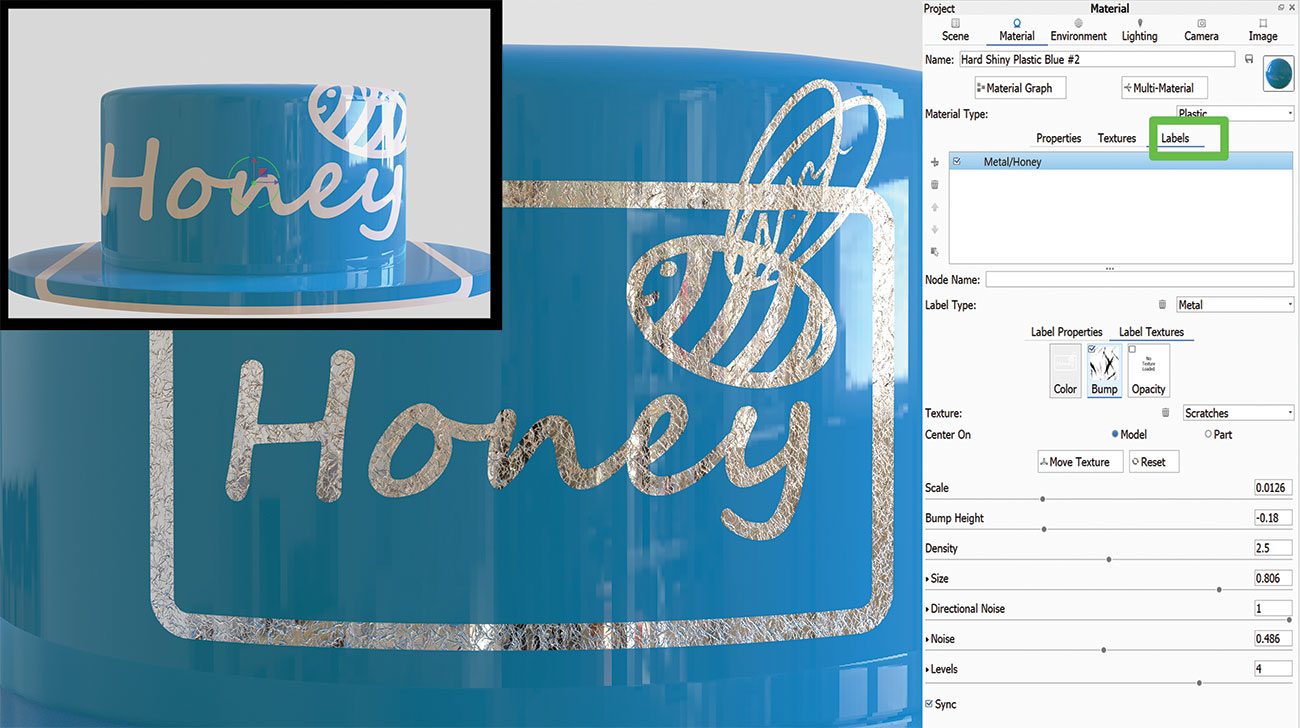
Etiketter behøver ikke at være plastik og kedelig. Når engang på en model, kan etiketter tage ethvert materiale, bump eller opacitet, der ønskes. Det er bogstaveligt talt så enkelt som træk og slip. For at tilføje lidt slid til en etiket, skal du bare finde det rigtige teksturkort og slip det i bump slot på fanen Etiketter. Vælg et proceduremæssigt kort fra rullemenuen, for eksempel støj. Hvis du vil anvende den samme tekstur som moderobjektet, skal du vælge indstillingen fra moder. Alternativt, navigér til forældrenes teksturfanen, vælg Bump Tile og Tick Anvend Bump til etiketter, der er placeret nedenfor. Det vil projicere det samme kort på alle de anvendte etiketter.
06. Opret dybdeskarphed
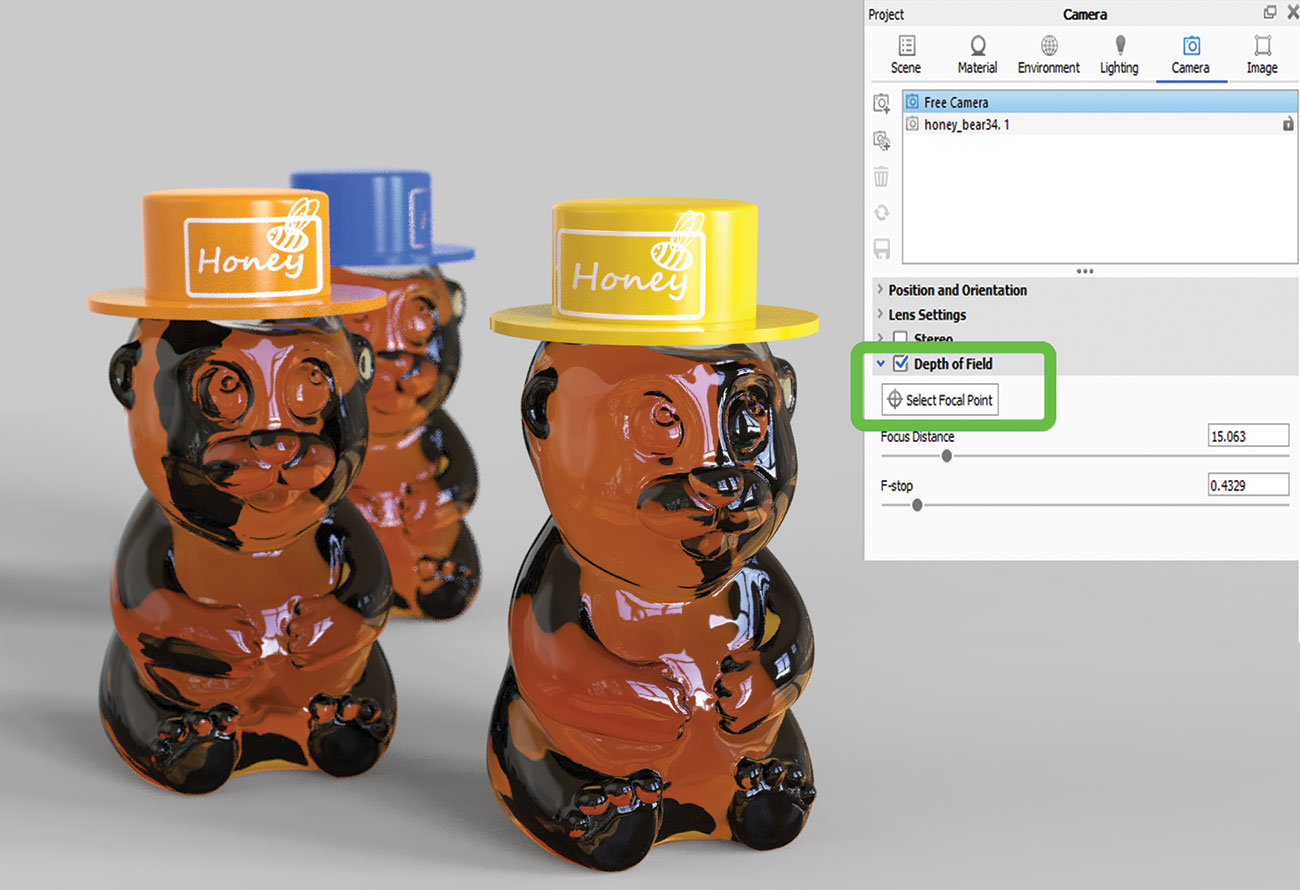
Træt af at tilføje dybdeskarphed i efterproduktion, faking det i Photoshop? Prøv at tilføje det til dit aktive vindue og se resultaterne, før du rammer Render-knappen. Dybde af felt sidder komfortabelt i fanen Kamera, hvor det let kan aktiveres og manipuleres med blot et par skydere. Du kan også indstille kameraets fokus ved at klikke på den del af den model, du vil have opmærksom på. Keyshot vil anvende det indstillede beløb på blur baseret på dit valgte fokus og afstand.
07. Region Rendering.
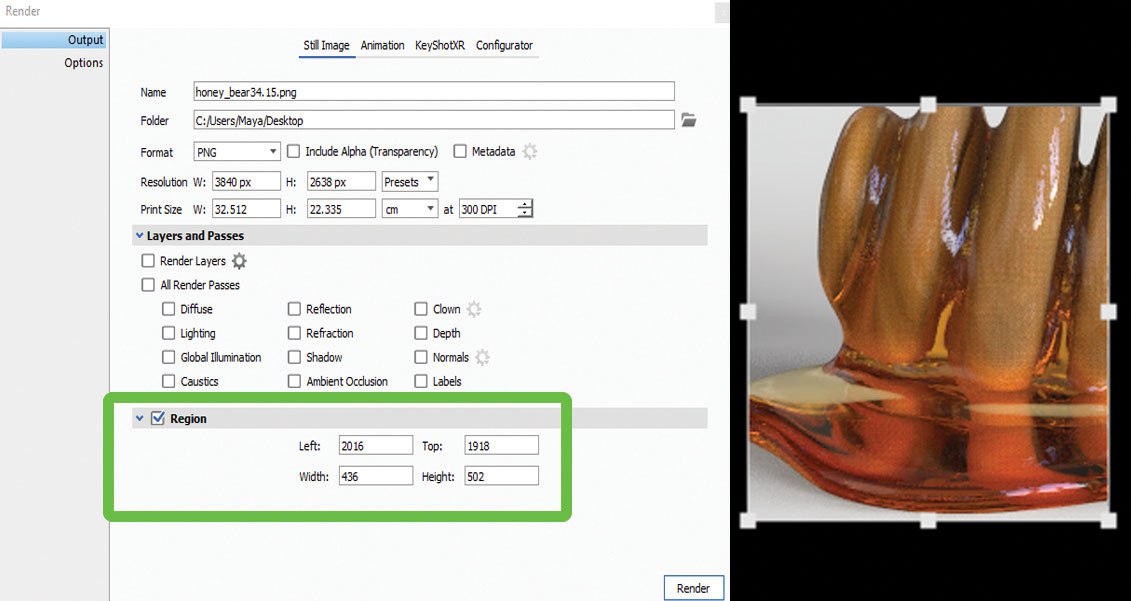
Dette er især nyttigt, når du arbejder på et stort projekt, i præstationsmodus - der er ingen grund til at gøre hele sagen bare for at se, hvordan et lille stykke vil se udgivet. Åbn menuen Render og vælg den region, du vil gøre. Dette vil spare dig for en seriøs tid, og forhindre, at din maskine overophedes i processen.
08. Render Gloss Pass
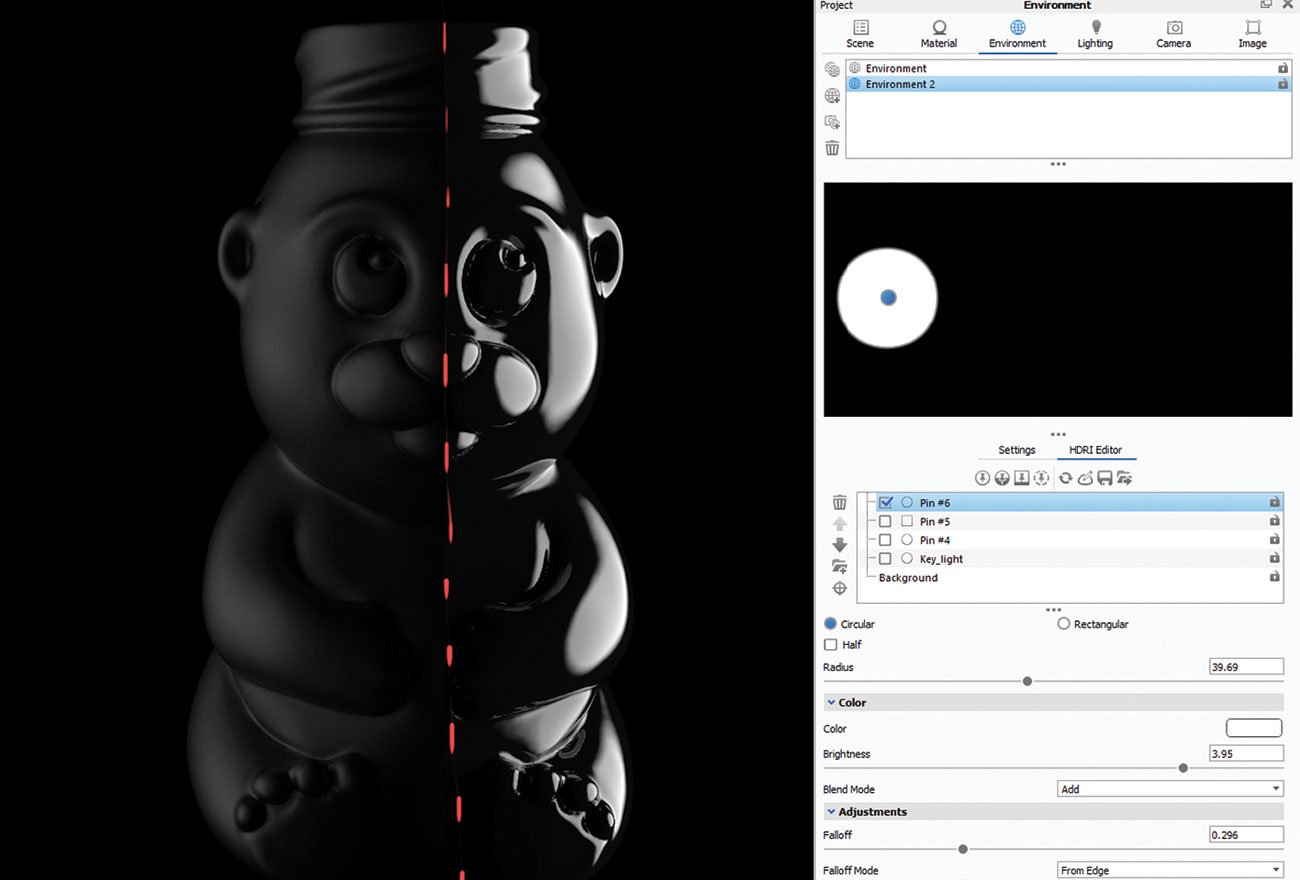
KeyShot gør anstændigt render passerer ud fra de materialer og lys, der anvendes i scenen, men nogle gange er det ikke nok, og det ville være nyttigt at have yderligere gendannelser af bare rense spekuleret og glans. Den bedste løsning er at ændre miljøet til almindelig sort og anvende blankt sort materiale til modellen. I materialeditoren justerer refleksioner og ruhed (Gloss), og brug derefter et pinlys til at fange det rigtige udseende.
09. Emboss logo.
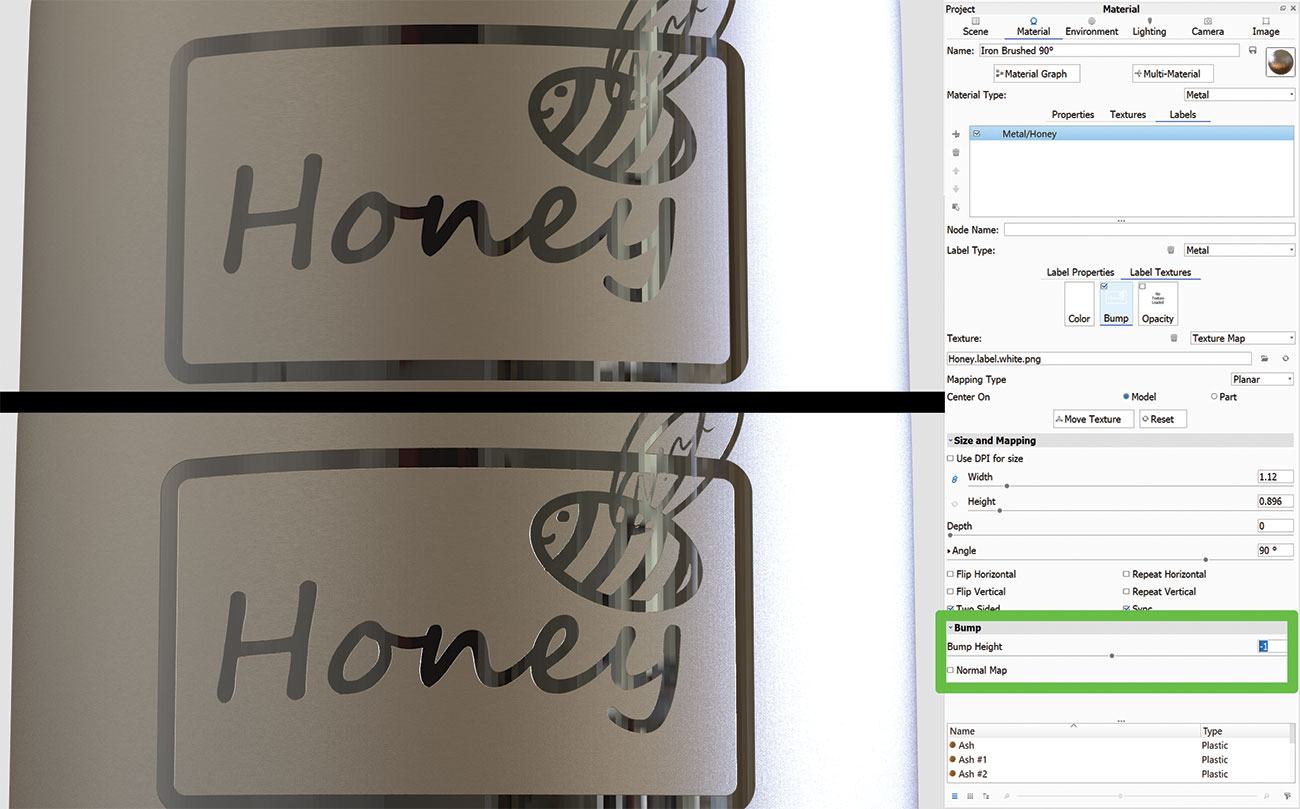
Importer dit logo til en etiket og anvend det til modellen. Indstil skalaen og positionen ved hjælp af skyderne. Hold alt og træk og slip dit diffus materiale på bump slot for at kopiere det. Rul ned til etikettekstur & GT; Bump og sæt det til, for eksempel -1.
10. Multi-Materials
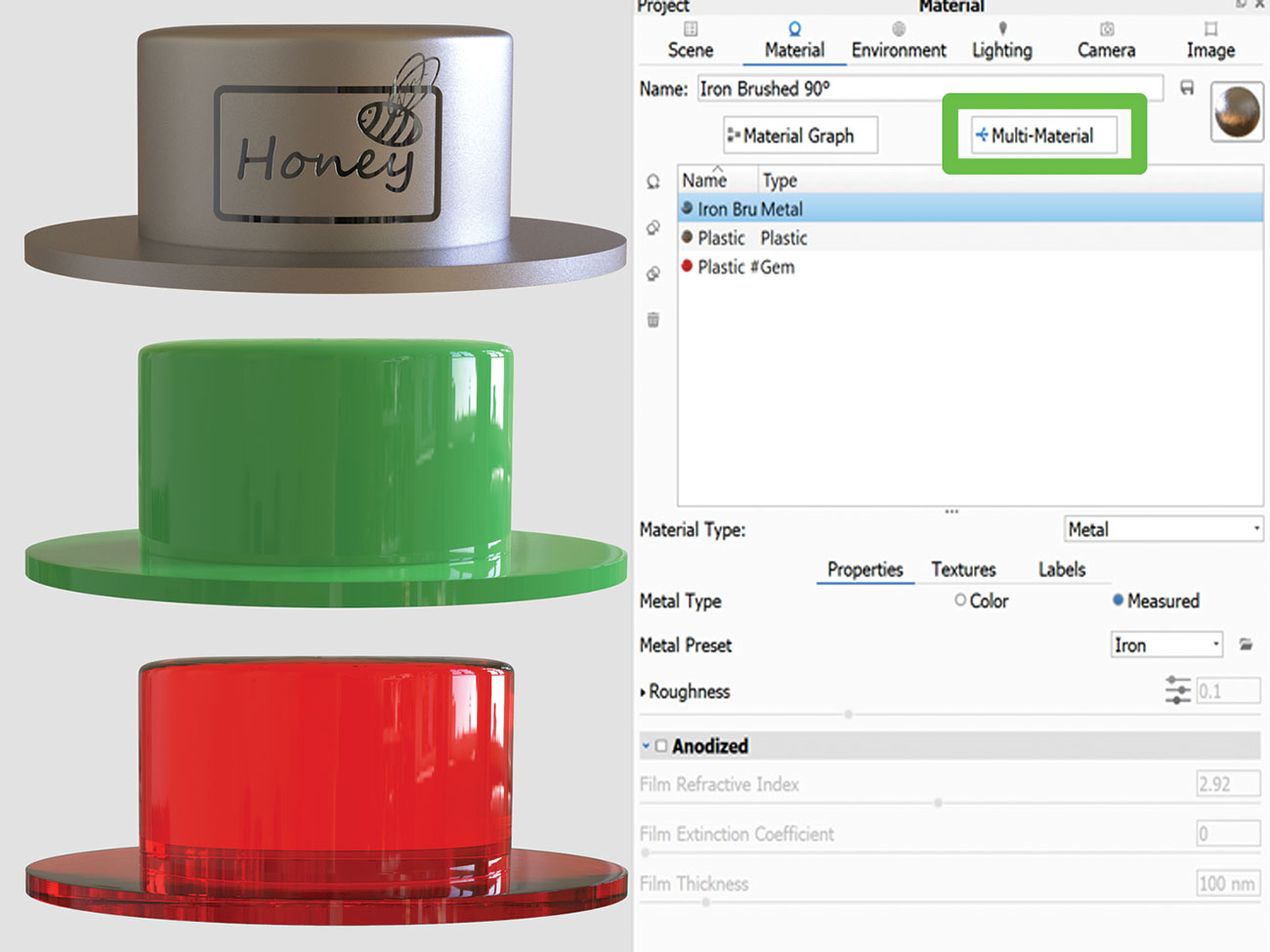
I dette afsnit er du i stand til at oprette et nyt materiale, duplikere det, tweak det og link teksturer. Det er nyttigt, når der skabes variationer af materiale eller farve, fordi det giver hurtig cykling gennem dem alle. Du kan finde den i projektet & GT; Materiale faneblad.
11. HDRI Tre-punktlys
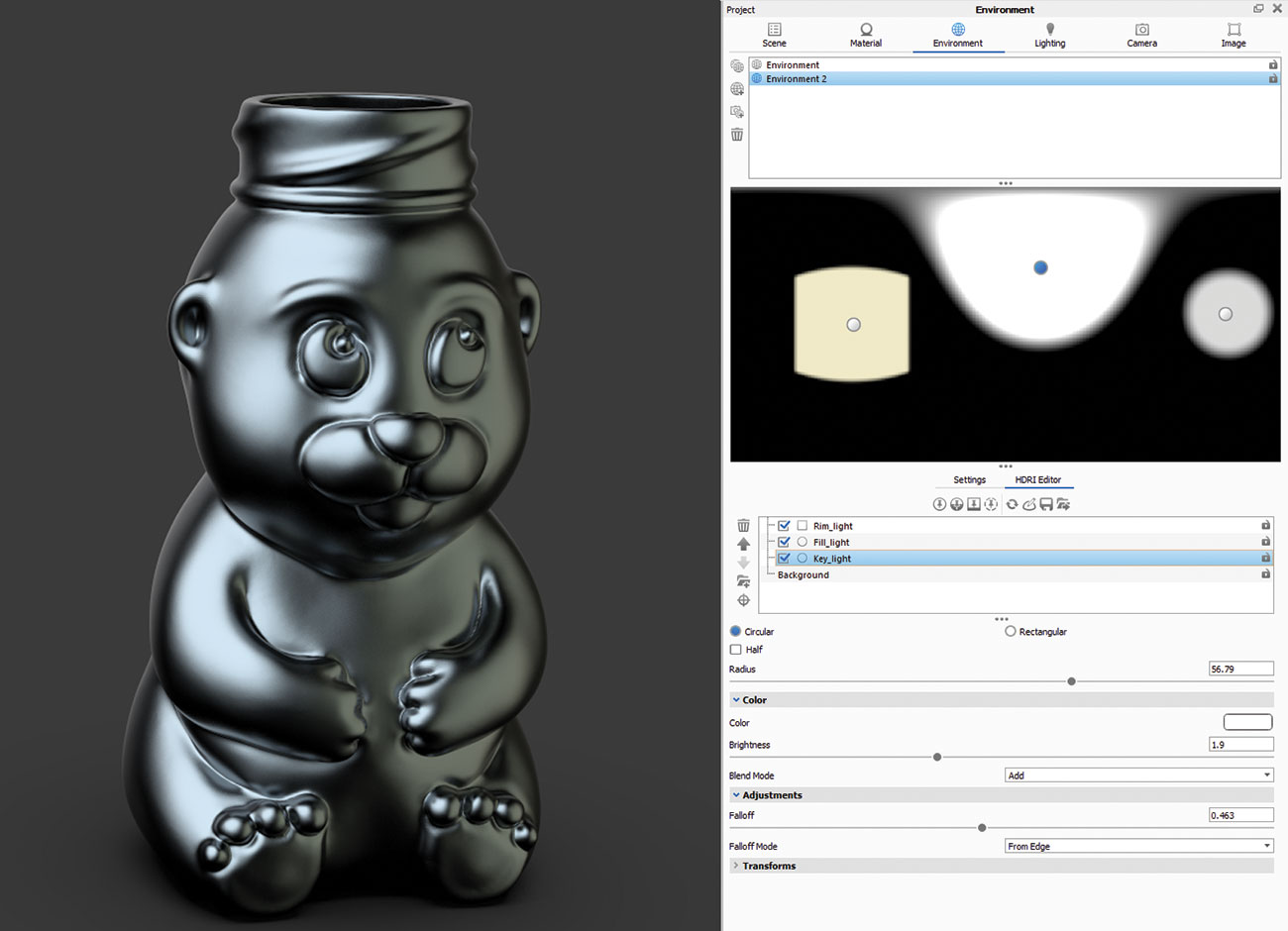
Kunstnere er normalt meget bekendt med trepunkts lys term. Det fokuserer på tre kilder til lys, som generelt er nok til smukt at lette scenen. Disse er: nøgle lys, fyld lys og fælg lys. Du kan simpelthen falske den effekt med Pins i Hdri Editor.
12. Rediger dine billeder
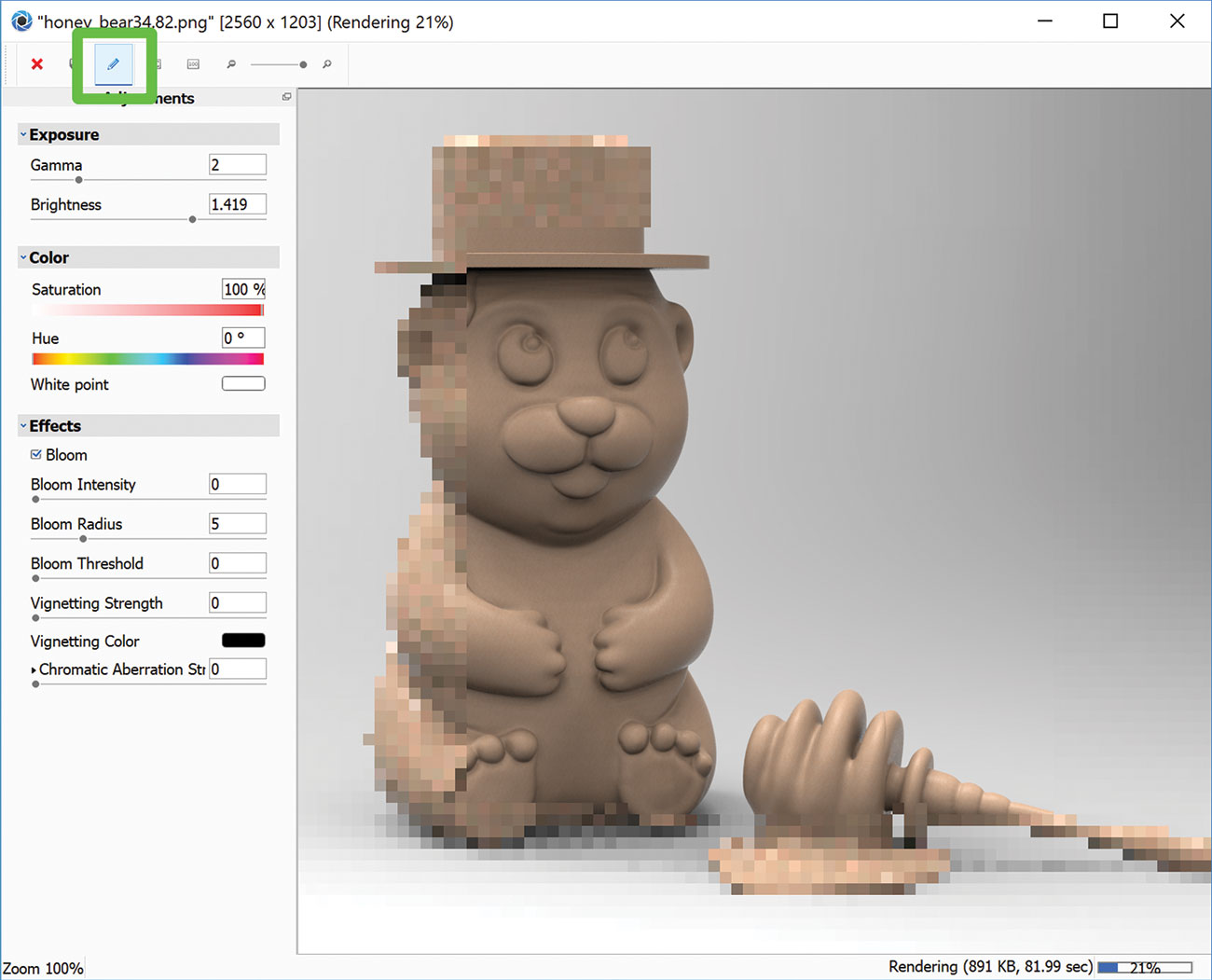
KeyShot er ikke kun en rendermotor - det tilbyder også nogle grundlæggende redigeringsværktøjer efter produktion. Mens dit billede er gengivelse, skal du klikke på blyantikonet i vinduet Active Render. Panelet Vis effekter gør det muligt at tilpasse elementer som eksponering og farve, eller tilføj effekter som blomst og vignet. Når kun disse grundlæggende grundlæggende er påkrævet, er det ikke nødvendigt at involvere en anden applikation.
13. Brug billedstifter
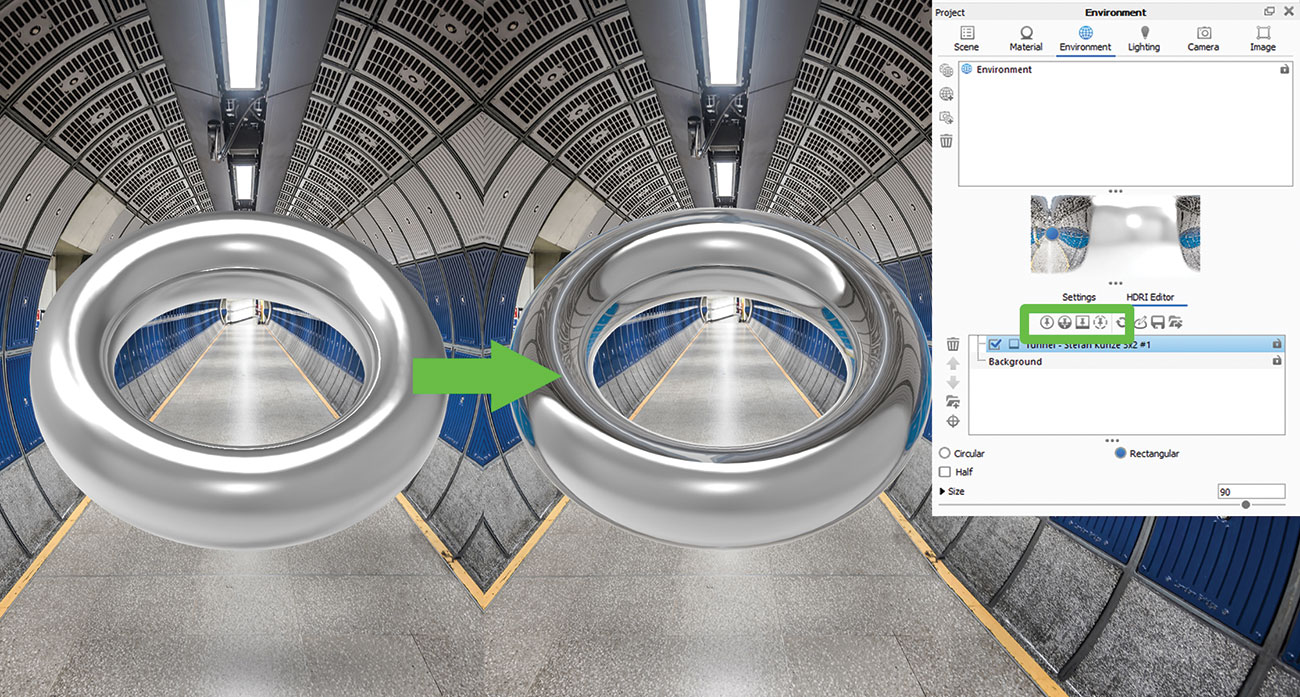
Du kan bruge billedstifter oven på dit HDRI-miljø for at kunne blande din model med scenen. Indlæs det billede, du vil bruge som en lyskilde, og placer den ved at flytte PIN-koden i HDRI-editoren, eller klik på modellen for at pege projektionen på det rigtige sted.
14. Blok Hdri hotspots
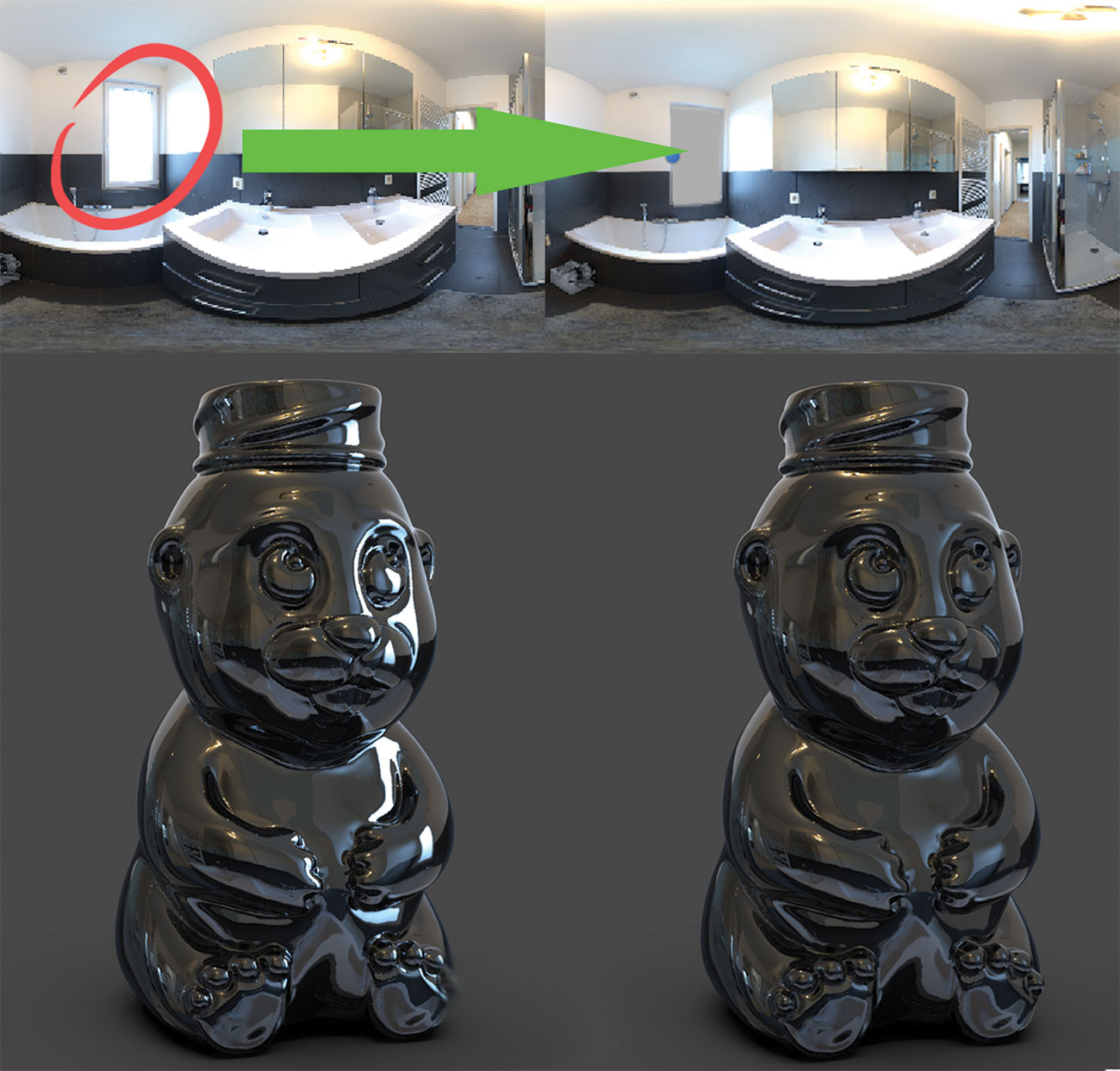
Hvad hvis du har det perfekte HDRI, men der er et ubehageligt hotspot ødelægge billedet? Du kan blokere det nemt, bare oprette et PIN-lys, justere størrelsen og formen, skift farve til grå (eller en farve til at blande med HDRI), ændre type til Alpha og placere den oven på hotspot.
15. Forhåndsvisning af kortet
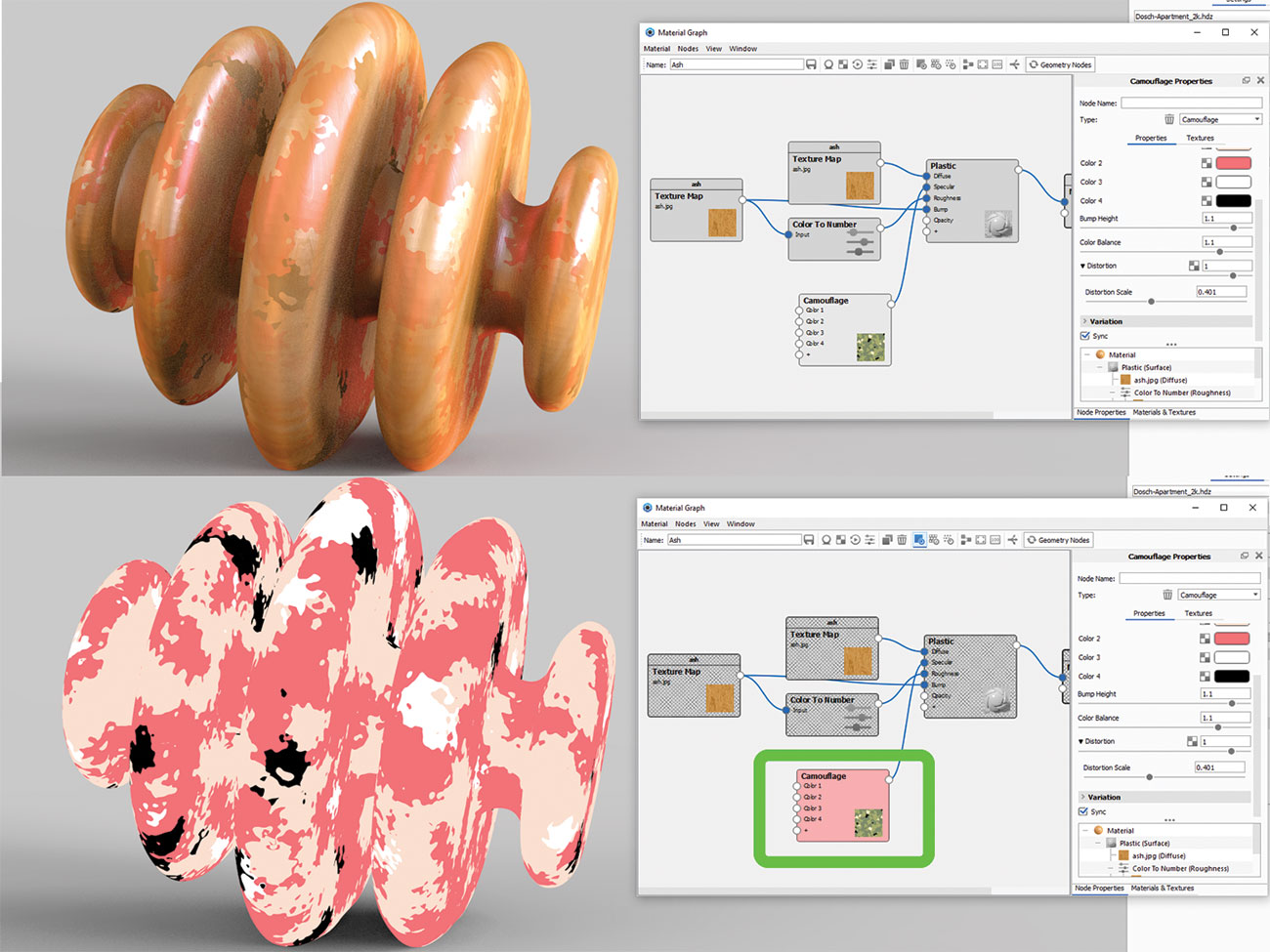
Hvis du arbejder i den materielle editor, der anvender lag af ændringer, og tilføjer masser af kort til blandingen, kan du ende med at kæmpe for at se forskellen, det gør til det endelige udseende. Et større problem kan vises, hvis du skal redigere et enkelt kort, og du kan ikke se meget gennem alle lagene. Du skal blot klikke på teksturen, og tryk på C for at forhåndsvise kortet, og tastaturet vil isolere det på modellen for lettere redigering.
16. Arbejde i Geometry View

Nogle gange er det lettere at arbejde i Geometry-visningen, når du opretter scenen. Hit ( O. ) på tastaturet, eller naviger til vindue og gt; Geometri View og en sekundær seer åbner. Navigering i den tilstand er meget hurtigere. Det tillader et meget glattere kamera, fysiske lys og modelpositionering, scene sammensætning samt at se alle kameratier.
17. Tag screenshots.

Den hurtigste måde at screene greb dit aktive vindue på er at trykke på ( P. ) På tastaturet, eller alternativt, tryk på skærmbilledet Skærmbillede, der er placeret i nederste højre hjørne. Det gemmer automatisk JPEG eller PNG i mappen Rendering. Filformatet kan ændres i præferencerne og GT; General & GT; Screenshot fane.
18. Forstå Ior.
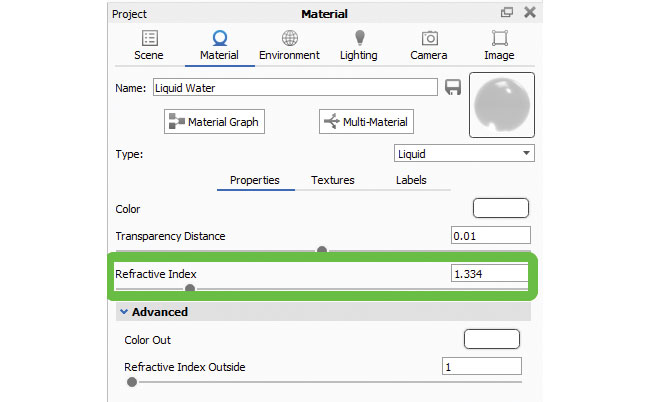
Refraktionsindekset er meget vigtigt i genoprettelsen af reelle materialer. KeyShot-materialer har allerede korrekt IOR, men hvis du opretter din egen og ønsker at undgå synlige fejl, skal du finde den nøjagtige IOR-værdi online og justere den i menuen Projektmateriale.
19. Kamera Animation Setup
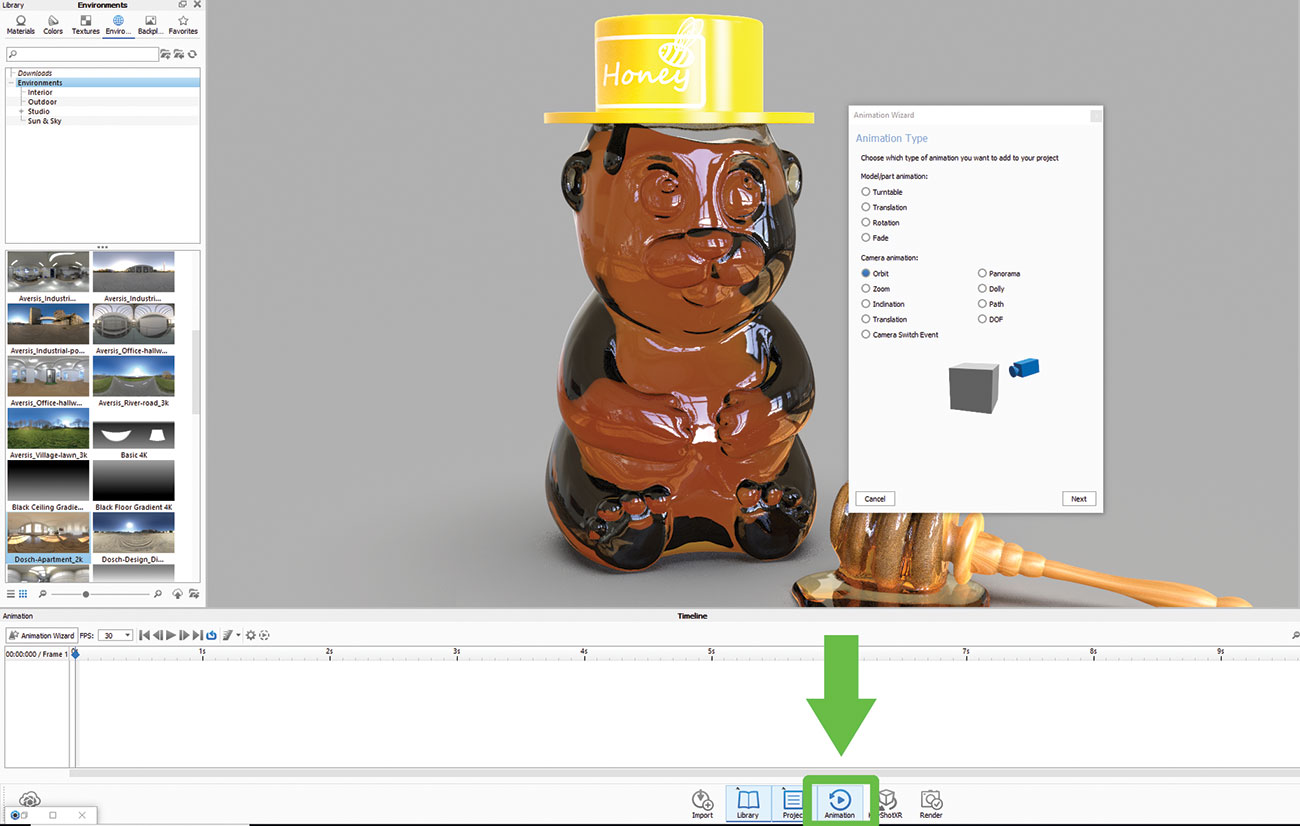
Uanset om du vil animere kameraet for at zoome (Dolly), tilt (PAN), roterer (tørretumbler) eller bane et objekt, har KeyShot en meget enkel trin-for-trin opsætning for at hjælpe dig undervejs. Du kan også låse kameraets pivot til en model og oprette en drejeskive.
20. Mønsterværktøjet

Dette er et nyttigt værktøj til at skabe forekomster af modeller. Højreklik på modellen i scenehierarkiet og vælg Make Pattern fra listen. I modsætning til duplikater er forekomster med hurtighed og filstørrelse, men det betyder ikke, at de er materiale, der er forbundet.
21. Præsentationstilstand

Som navnet antyder, præsentationstilstand ( Skift + F. ) Er lavet til at fremvise din WIP uden de omgivende menuer. Det er en mere elegant måde at se din model i sin nuværende tilstand. Det giver dig mulighed for at se alle model sæt og studios for nem sammenligning.
22. Flydende enkelhed

Husk, hvordan du skulle opdele din glasmodel i tre dele for at gøre et realistisk glas vand? Ikke mere! En af de mange utrolige nye funktioner i Keyshot 8 er, at softwaren tager sig af det for dig. Du skal bare sørge for, at væskemodellen skærer glasset for at skabe en ordentlig refraktionseffekt. Der kan ikke være noget plads tilbage mellem de to dele, de skal overlappe hinanden.
23. Opret bobler

Der er en nem måde at tilføje bobler til dine materialer. Naviger til dit materiale, Åbn materialegrafen, Højreklik på for at fremkalde NODES-listen, og vælg Geometri & GT; Bobler. Dobbeltklik på boblernoden for at åbne editoren på højre side af Material Graph menuen. Indstillingerne giver dig mulighed for at redigere størrelsen, volumen og spredning af bobler.
24. Cutaway.
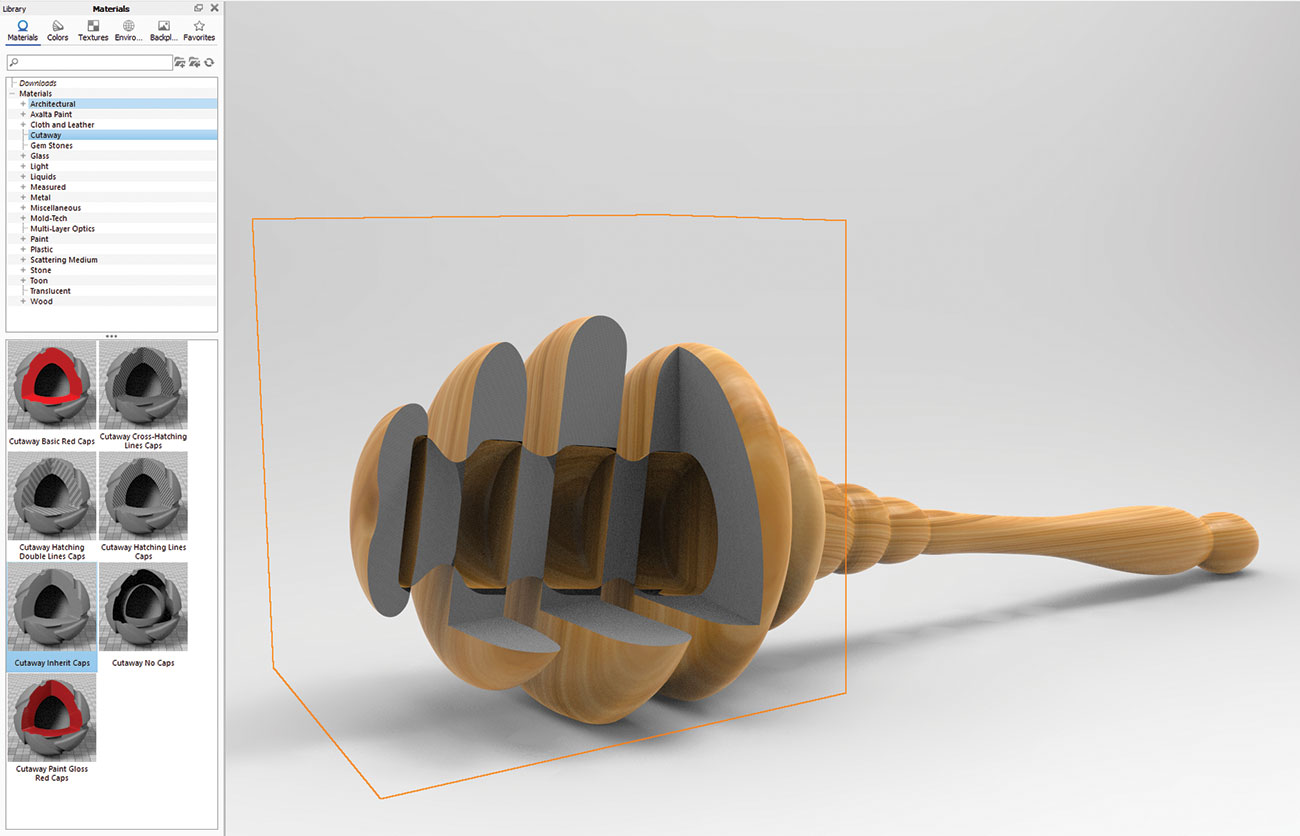
Denne nye funktion er en række materialer, der giver dig mulighed for at fremvise, hvad der gemmer sig inde i en multi-part-model. Tilsæt en dummy geo til scenen, for eksempel en terning og anvende et af de cutaway materialer. Placer terningen, så det skærer modellen. Du kan farve eller udelukke bestemte dele fra at blive påvirket.
25. Spredningsmedium
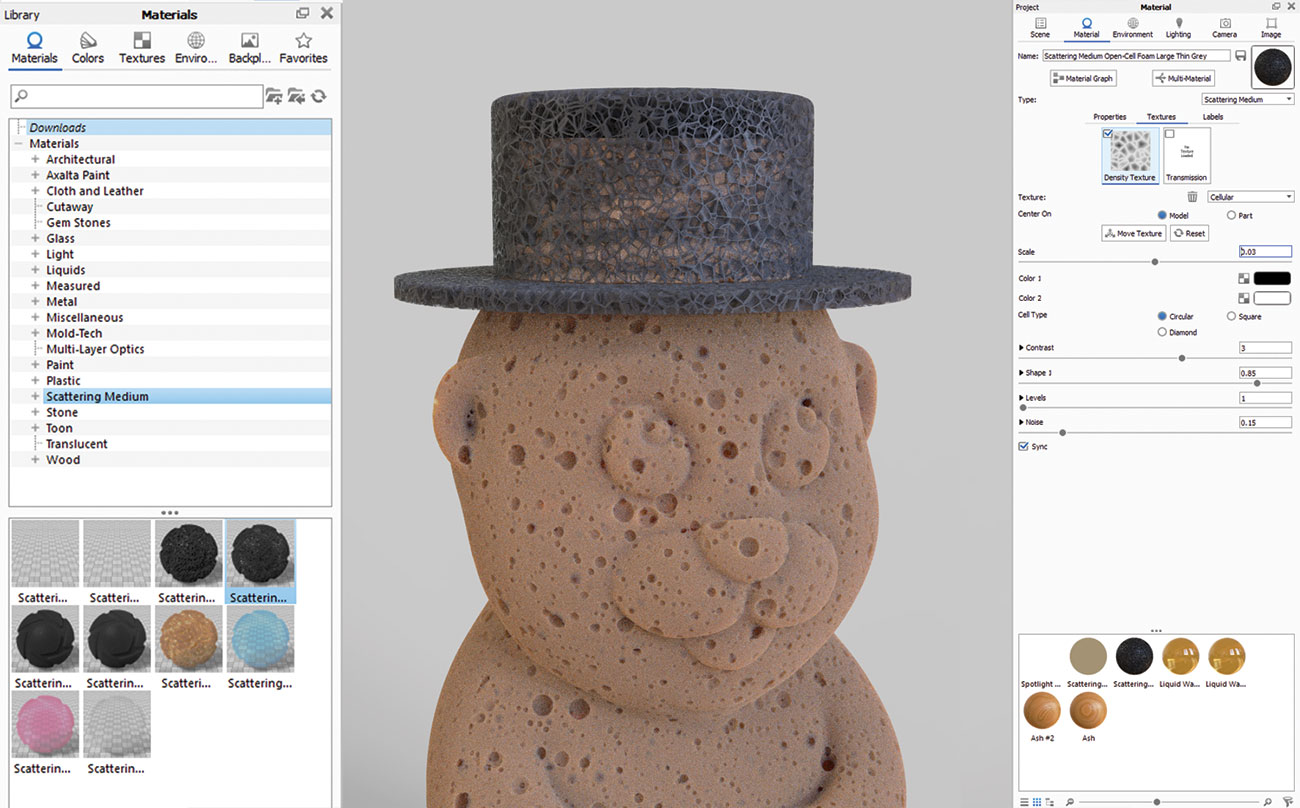
Et andet fantastisk sæt nye materialer, der kan bruges i mange forskellige måder. Med blot et par små tweaks af de tilgængelige muligheder kan du oprette alle slags svampede udseende, tåge, røg, skyer og mange flere.
26. Giver volumetrics.
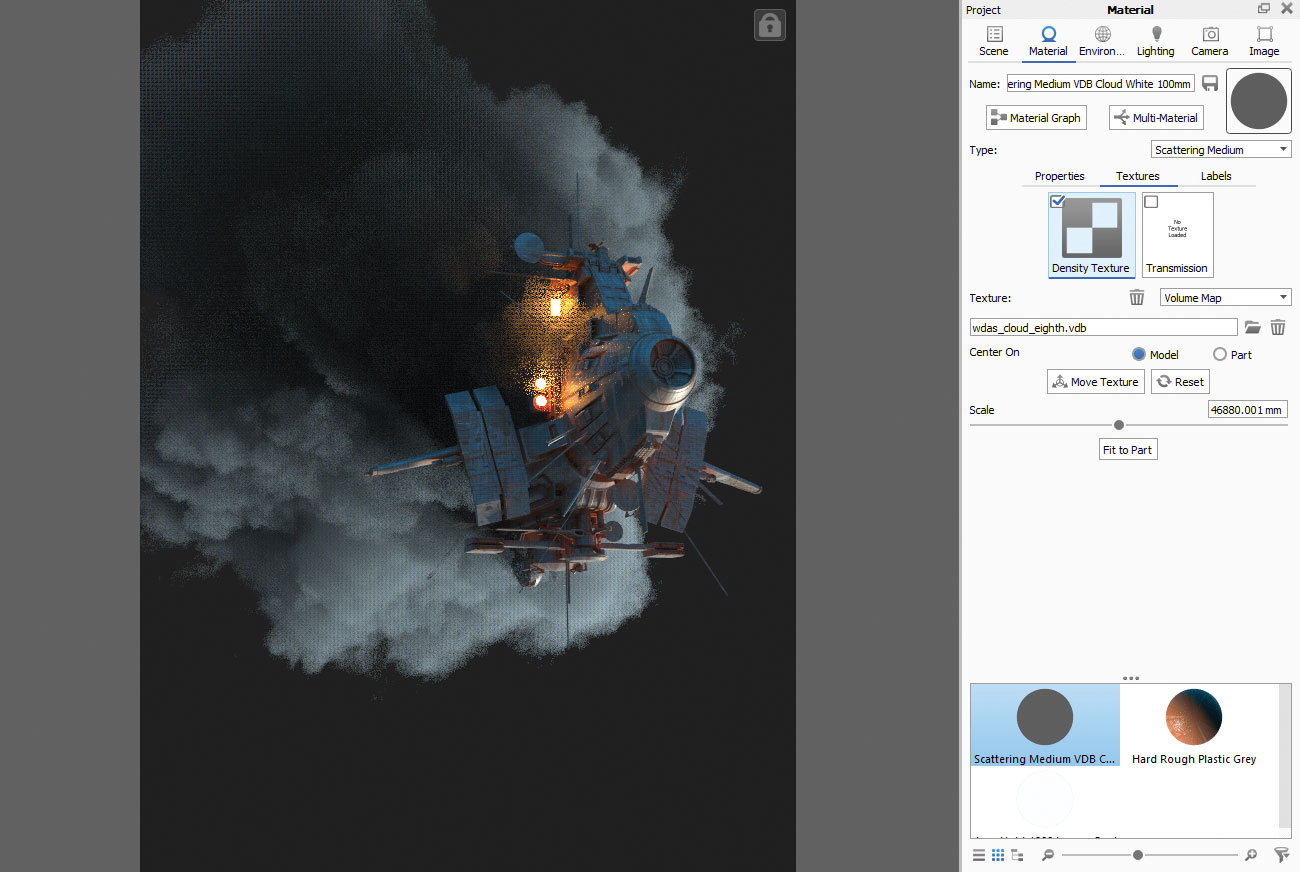
En af de nyeste (og sejeste) funktioner i Keyshot 8 er evnen til at gøre volumetrics. Overvej det som en volumenkasse med alle mulige effekter, der anvendes på det - skyer, tåge, svamplignende materialer. Se efter gratis VDB-filer på nettet for at finde nye former for volumetriske effekter, fra enkle cigaretrøgseffekter og skyer, til tung røg eller nebula. Upload det i tekstursporet i dit volumetriske materiale, og derfra kan du justere dens tæthed og gennemsigtighed. Det endelige udseende vil variere, når du tweak indstillingerne, så du behøver virkelig at eksperimentere for at få det resultat, du kan lide. Volumetrics vil også blive påvirket af skygger og lys også.
27. Opsæt Hdri Maps
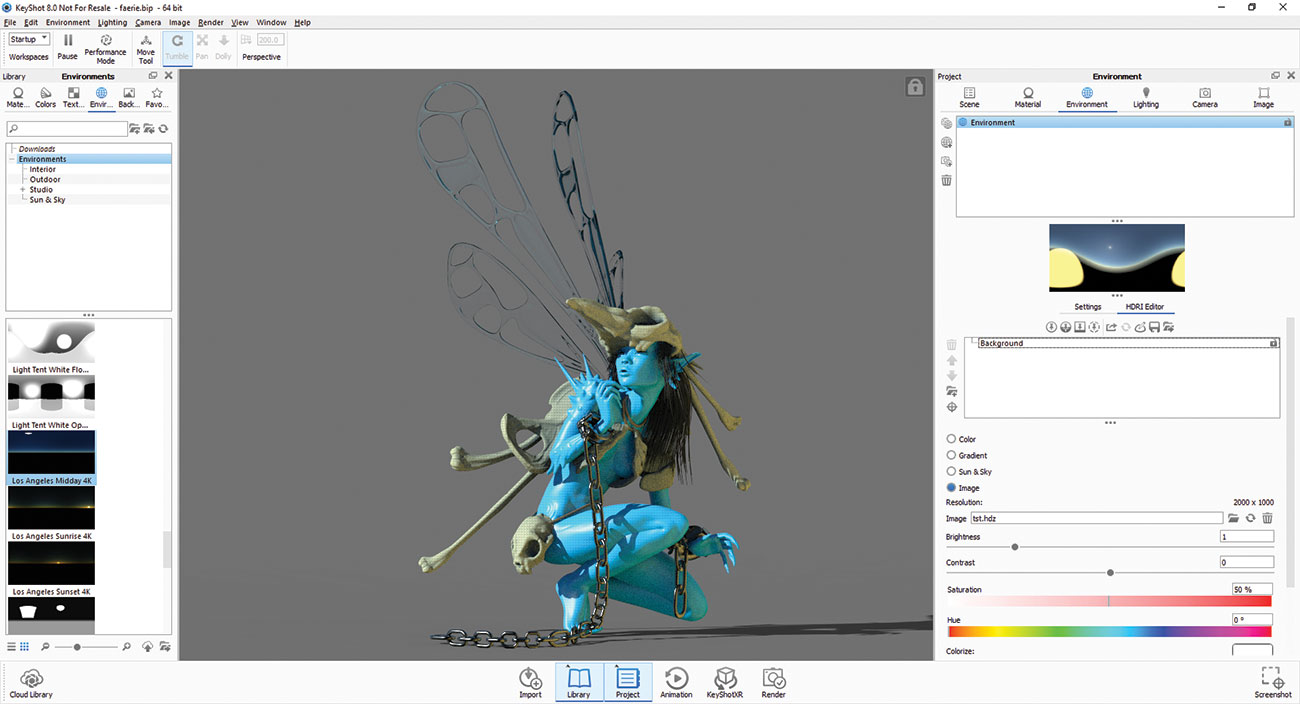
KeyShot leveres med et stort sæt HDRI-billeder for at hjælpe dig med at fremhæve din scene på ingen tid. Men hvad jeg kan lide mest er at oprette mit eget HDRI-kort, der passer til mine behov.
Jeg forsøger normalt at holde tingene enkle. Jeg opretter først et hovedkilde lys, og derefter et fælglys (et lys, der kommer fra siderne for at skabe en lyseffekt på motivets sidekanter). Et godt trick er at sætte det sekundære lys overfor den vigtigste lyskilde: bunden, hvis hovedlyset er øverst, venstre, hvis hovedlyset er placeret til højre. Så bruger jeg indstillingsparametrene til at finjustere min orientering og intensitet. KeyShot vil altid give dig gode belysningsresultater.
28. Materialer.
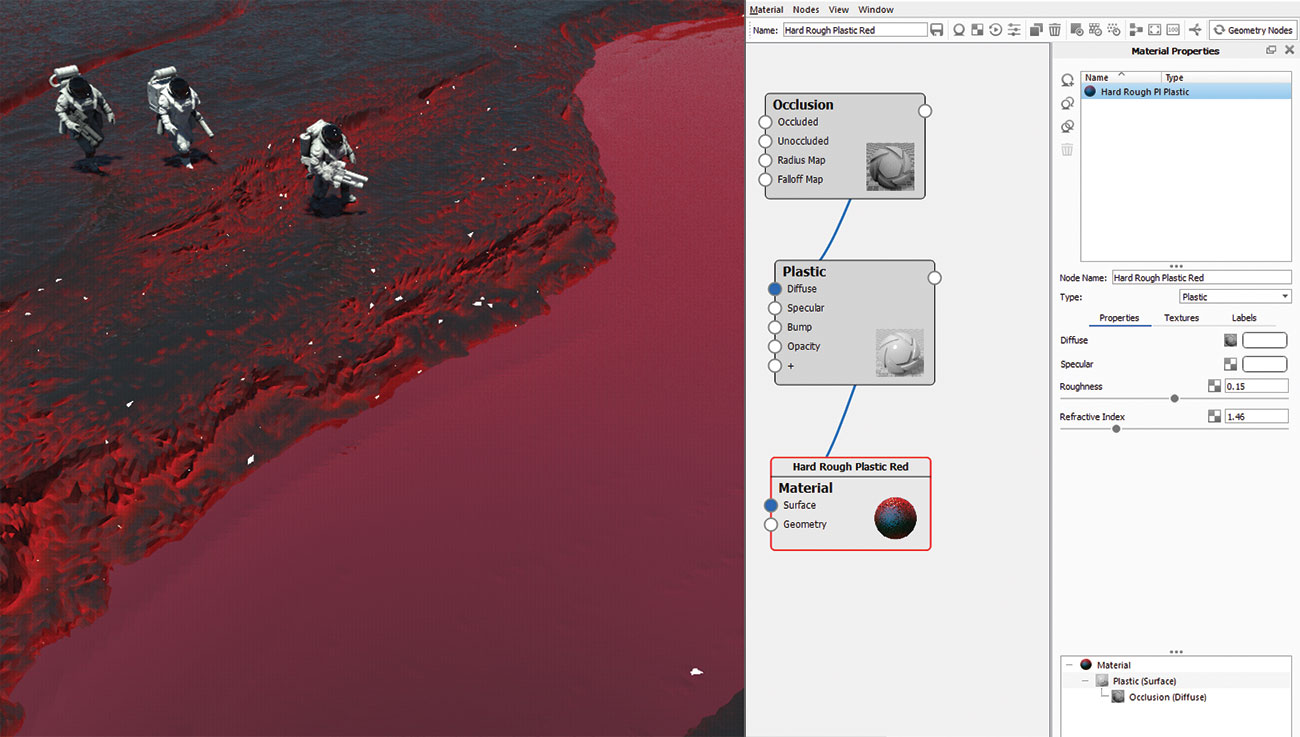
Et andet stort aktiv i Keyshot er dets forudindstillede materialebibliotek, fuld af præcise shaders fra klassisk plast og metaller til mere komplekse tilbud som bilmaling og hudskader.
Men hvis du åbner Material Graph Editor, åbner en helt ny verden op til dig. Redigering i nodal tilstand tager en smule øvelse først, men det bliver lettere meget hurtigt. Mit sædvanlige sæt af materialer er altid afhængig af objektets topografi. Jeg oprettede regler for at male et bestemt materiale på en del af objektet, som huller og sprækker, og en anden type materiale på større overflader. Jeg kan godt lide at blande mit materiale sammen ved at bruge okklusion eller krumningstekstur som en maske, nogle gange både for mere komplekse resultater.
29. Interiørtilstand til gengivelse
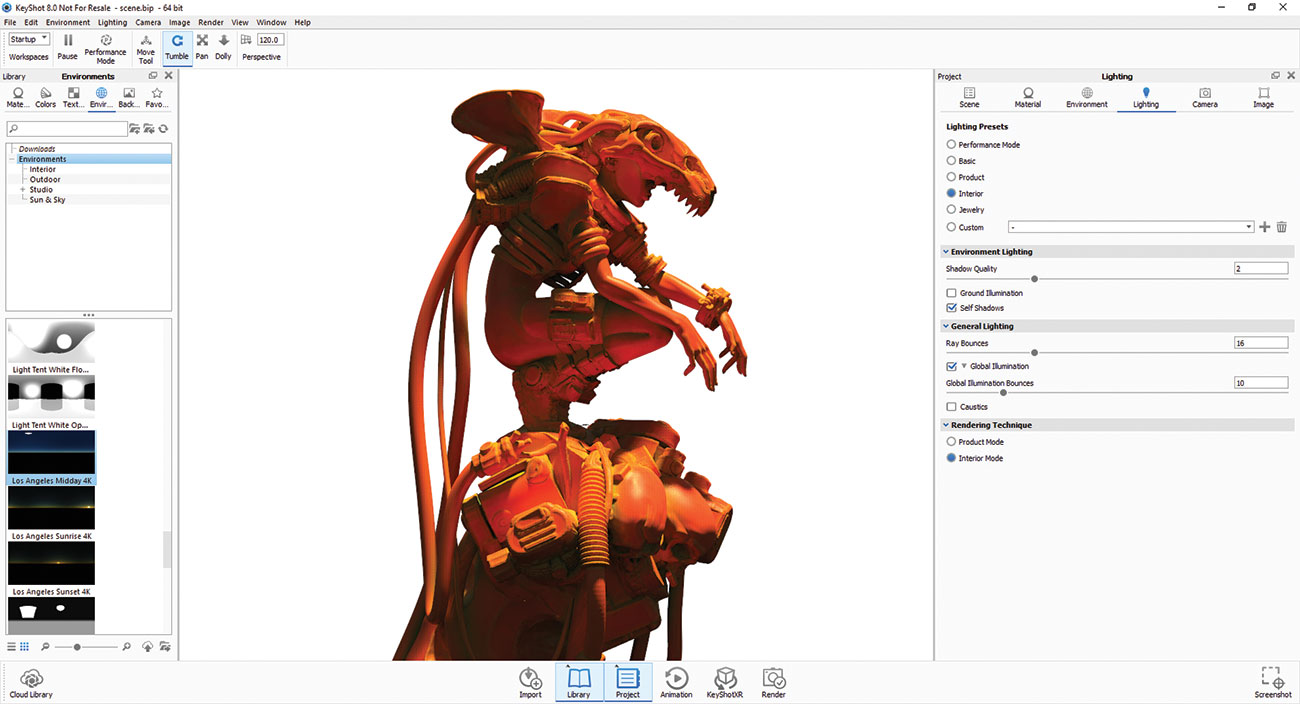
KeyShot er mit foretrukne gengivelsesværktøj. Det er hurtigt og præcist, kan håndtere tunge scener, og det kan gøre i meget stor opløsning på ingen tid. Det er en perfekt ledsager til min personlige illustration workflow.
Blandt de mange gengivelsesindstillinger (du kan finde disse i belysningsafsnittet) foretrækker jeg normalt indvendig tilstand. Denne tilstand skaber glatte skygger og sømløse gradienter, selv ved super høj opløsning, og jeg kan få præcise og realistiske redskaber. Bemærk, at indvendig tilstand vil kræve, at du opretter en renderingstidsbegrænsning, som varierer afhængigt af kompleksiteten af dine scener.
30. Sæt op passerer
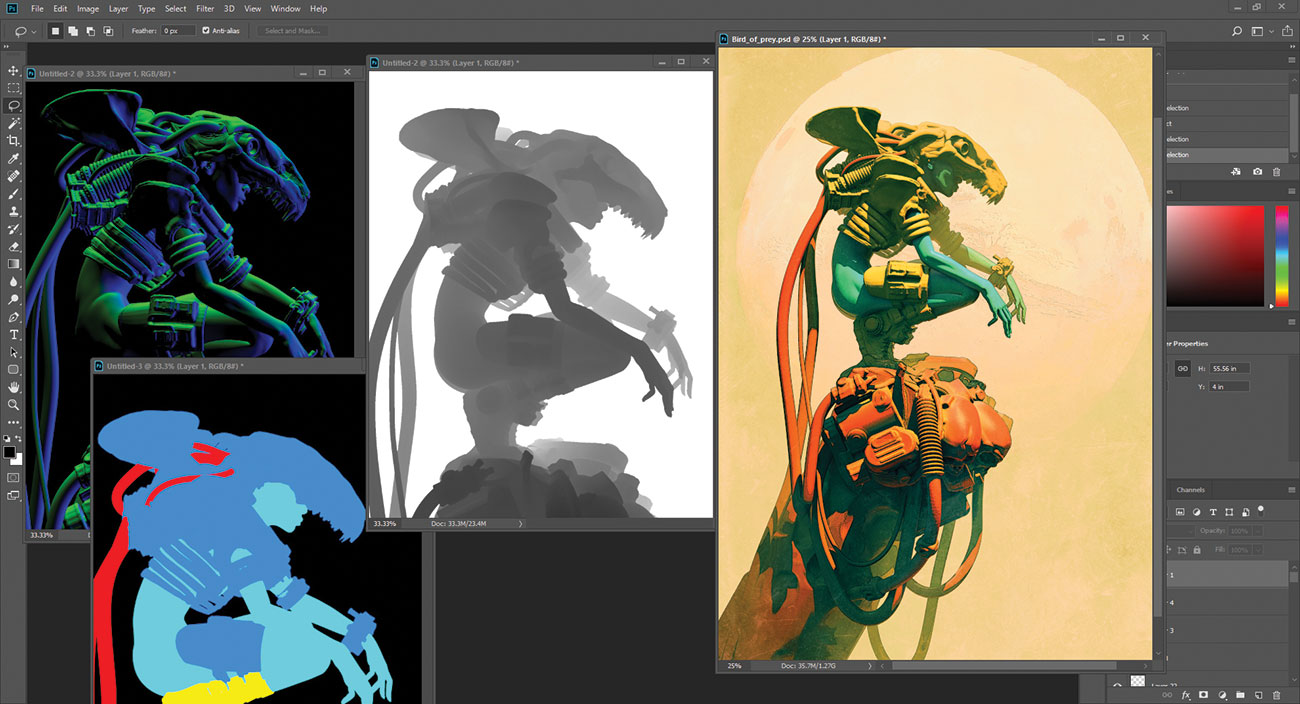
En anden stor gengivelse i Keyshot 8 er evnen til at vælge de passerer, du vil have indlejret i dine PSD-filer. Du har et stort udvalg af muligheder, som Pro Renders for Cinema Industry, fra dybdepas til Clown Pass, Specular, Normal Maps og More. Jeg finder alle disse passerer super praktisk til mit efterbehandlingsarbejde.
Denne artikel blev oprindeligt offentliggjort i udstedelse 242 af 3D World. , verdens bedst sælgende magasin for CG-kunstnere. Køb problem 242 her eller Abonner på 3D WORLD HER .
Relaterede artikler:
- De bedste byer til 3D-kunstnere
- Octanerender: en nybegyndervejledning
- 3D Kunst: 27 Bedøvelse eksempler til at inspirere dig
hvordan - Mest populære artikler
Opret animeret CSS-kunst
hvordan Sep 11, 2025(Billedkredit: tiffany choong) Oprettelse af CSS-billeder er en sjov måde at øve dine evner på og skabe et pænt s..
Sådan ændres skrifttypen i din Twitter BIO
hvordan Sep 11, 2025Der er mange mennesker på twitter - 261 millioner twitter konti sidste gang vi kontrolleres. Og det betyder, at det kan være sv..
Affinity Designer: Sådan bruger du pixelpersonen
hvordan Sep 11, 2025Affinity Designer er et populært vektorredigeringsværktøj til Mac, Windows og Nu iPad. . Appen er klogt opdelt ..
Opret et interaktivt parallaxbillede
hvordan Sep 11, 2025Parallax Scrolling er ikke længere den garanterede opmærksomhed - grabber det plejede at være, men der er andre måder at bruge paral..
Tilføj visuelle signaler til dit websted
hvordan Sep 11, 2025Det er irriterende for webstedets brugere at klikke på et link kun for at finde ud af, at websiden ikke er af interesse, spilder..
Mal et portræt som de gamle mestere
hvordan Sep 11, 2025For denne tutorial tager vi et dybtgående kig på fordelene ved at kopiere et gammelt mastermaleri. Jeg har valgt at kopiere en ..
Prep dit arbejde til 3D-udskrivning: 8 Top Tips
hvordan Sep 11, 20253D-udskrivning er blevet enormt populært. Hvis du vil begynde at udskrive din egen 3D Art. , Der er et par ting at kigge efter for at få de bedste resultater. Her vil jeg vis..
Karikaturens anatomi: 15 Top Tips
hvordan Sep 11, 2025Som en fuldtidsfreelancer er jeg vant til at arbejde på tværs af en række stilarter og tegningsteknikker . Diss..
Kategorier
- AI & MACHINE LEARNING
- AirPods
- Amazon
- Amazon Alexa & Amazon Echo
- Amazon Alexa & Amazon Echo
- Amazon Fire TV
- Amazon Prime Video
- Android
- Android Telefoner & Tablets
- Android Phones & Tablets
- Android TV
- Apple
- Apple App Store
- Apple HomeKit & Apple HomePod
- Apple Music
- Apple TV
- Apple Watch
- Applikationer Og Web Apps
- Apps & Web Apps
- Audio
- Chromebook & Chrome OS
- Chromebook & Chrome OS
- Chromecast
- Cloud & Internet
- Cloud & Internet
- Cloud Og Internet
- Computer Hardware
- Computer History
- Cord Skæring & Streaming
- Cord Cutting & Streaming
- Discord
- Disney +
- DIY
- Electric Vehicles
- EReaders
- Væsentlige
- Explainers
- Spil
- Generelt
- Gmail
- Google Assistant & Google Nest
- Google Assistant & Google Nest
- Google Chrome
- Google Docs
- Google Drev
- Google Maps
- Google Play Store
- Google Sheets
- Google Slides
- Google TV
- Hardware
- HBO Max
- Hvordan
- Hulu
- Internet Slang & Forkortelser
- IPhone Og IPad
- Fænge
- Linux
- Mac
- Vedligeholdelse Og Optimering
- Microsoft Edge
- Microsoft Excel
- Microsoft Office
- Microsoft Outlook
- Microsoft PowerPoint
- Microsoft Teams
- Microsoft Word
- Mozilla Firefox
- Netflix
- Nintendo Switch
- Paramount +
- PC Gaming
- Peacock
- Fotografi
- Photoshop
- PlayStation
- Privatliv Og Sikkerhed
- Privacy & Security
- Privatliv Og Sikkerhed
- Product Roundups
- Programming
- Raspberry Pi
- Save Your
- Roku
- Safari
- Samsung Telefoner & Tablets
- Samsung Phones & Tablets
- Slack
- Smart Home
- Snapchat
- Social Media
- Space
- Spotify
- Tinder
- Fejlfinding
- TV
- Videospil
- Virtual Reality
- VPN
- Web Browsere
- WiFi & Routere
- WiFi & Routers
- Vinduer
- Windows 10
- Windows 11
- Windows 7
- Xbox
- YouTube & YouTube TV
- YouTube & YouTube TV
- Zoom
- Explainers






